Hướng dẫn dùng tay cầm PS5 chơi game PC

Tay DualSense của PlayStation 5 là một trong những thế mạnh của hệ máy này khi được trang bị nhiều tính năng thời thượng và cầm rất thoải mái. Tương tự như tay PS4, bạn có thể dùng tay cầm PS5 chơi game PC. Nó không có driver chính thức cho PC, nhưng bạn vẫn dùng được với Steam, hoặc áp dụng một số cách khác. Hãy lưu ý là không phải game PC nào cũng xài tay PS5 háy tận dụng hết các tính năng của nó được, và quá trình trải nghiệm có thể khác nhau vì các đợt cập nhật phần mềm trong tương lai.
Cách sử dụng tay cầm PS5 chơi game PC
Hai cách kết nối tay PS5 với PC
- Gắn dây
Thiết lập kiểu này rất nhanh và đơn giản. Bạn sẽ cần một sợi cáp USB Type-C sang USB-A để nối PS5 DualSense với máy tính của mình (hoặc USB Type-C sang Type-C tùy vào cổng USB trên PC của bạn). Mặc dù tay cầm PS5 nguyên hộp không kèm cáp này, nhưng chúng rất phổ biến và có thể mua được dễ dàng.
- Bluetooth
Không thích nối dây vướng víu, bạn có thể chọn kết nối bằng Bluetooth. Nếu máy PC của bạn không thể phát Bluetooth thì cần mua thêm adapter Bluetooth cắm qua cổng USB. Loại này rất nhỏ gọn và cũng khá rẻ.

Để kết nối tay cầm, bạn mở menu Bluetooth & other devices bằng cách nhấn phím Windows và gõ chữ "Bluetooth" (hoặc vào All Settings). Sau đó nhấn Add Bluetooth or other device và chọn Bluetooth để máy bắt đầu tìm kiếm thiết bị.
Trên tay DualSense, nhấn giữ nút PS (nút có hình logo PlayStation) và nút Share (nút nhỏ bên trái touchpad) tới khi phần đèn LED xung quanh touchpad bắt đầu chớp sáng liên tục. Trong vài giây, dòng chữ 'Wireless controller' sẽ xuất hiện trong danh sách các thiết bị Bluetooth trên máy tính của bạn. bạn chỉ cần nhấn vào đó để hoàn tất quá trình kết nối (pair thiết bị).
Tay PS5 DualSense giờ đây có thể sử dụng trên Windows nhờ DirectInput driver, một số game sẽ nhận ra nó và cho bạn điều khiển. Nhưng phần lớn game PC ngày nay được xây dựng với XInput driver mới hơn của Windows để tương thích với các tay Xbox, nên tay DualSense nếu cứ để vậy dùng trực tiếp sẽ rất hạn chế.
Thiết lập tay cầm PS5 chơi game PC trên Steam
Steam cơ bản hỗ trợ DualSense từ hồi tháng 11-2020, và đã liên tục cải tiến chất lượng từ đó. Chơi qua Steam hiện nay là cách dễ nhất để dùng tay cầm PS5 chơi game PC, thậm chí ngay cả khi bạn dùng nó cho game không phải của Steam.
Để bắt đầu, kết nối DualSense với PC bằng dây hoặc Bluetooth như đã hướng dẫn bên trên. Sau đó, mở Steam, kích hoạt Big Picture Mode. Bạn sẽ thấy tay PS5 được nhận diện và Steam tự động gán nút theo bố trí của tay Xbox như nút Tam Giác là Y, Vuông là X,... Bạn có thể chọn Calibrate để cân chỉnh lại độ nhạy của hai cần analog, và vào Preferences để đặt tên cho tay cầm, tắt mở chế độ rung, chỉnh màu, độ sáng của dải đèn LED.

Một mẹo quan trọng ở đây là chắc chắn phải bật tùy chọn PlayStation Configuration Support nếu bạn muốn chỉnh lại bố trí nút hoặc cảm ứng chuyển động của tay PS5 DualSense. Khi đó, bạn có thể nhấn nút PS trên tay cầm trong mọi game Steam để mở màn hình chỉnh tay cầm lên. Lưu ý là yùy chỉnh tay cầm chỉ làm được trong Big Picture Mode.

Ở màn hình tùy chỉnh này, bạn có thể đổi lại vị trí nút bấm, đổi cách hoạt động của touchpad (tách biệt nhấn trái phải), và chỉnh cảm ứng chuyển động để ngắm bắn dễ hơn. Bạn cũng có thể thêm Action Set và Action Layer để tạo nhiều kiểu bố trí nút bấm và đổi chúng nhanh chóng cho từng game. Ví dụ, bạn chỉ muốn dùng cảm ứng chuyển động khi lái máy bay trong GTA, bạn có thể tạo Action Set và kích hoạt tính năng này bằng nút tương ứng khi lên một chiếc máy bay.
Dùng tay cầm PS5 chơi game PC mà không phải của Steam

Vẫn có cách nếu bạn muốn xài tay PS5 với Epic Games Store hoặc một game nào đó khác (thậm chí cả các game giả lập). Cách này vẫn cần Steam góp mặt. Steam có tính năng gọi là 'Add to library', cho phép bạn thêm chương trình phần mềm khác vào Steam Library của mình, và sau đó khởi chạy chúng trên nền Steam.
Như bạn có thể thấy ở hình phía trên, hãy nhấn vào menu 'Games', rồi chọn 'Add a Non-Steam game to my library...' để mở danh sách các phần mềm trên PC của mình. Phần lớn các trường hợp Steam sẽ cho bạn chọn game để thêm vào, và khi chơi vẫn dùng được tay PS5 như thường. Tất nhiên vẫn có những ngoại lệ.
DS4Windows là một tùy chọn không tồi khác

Nếu bạn không muốn cài và sử dụng Steam thì có thể đổi sang cài DS4Windows để dùng tay cầm PS5 chơi game PC. Phần mềm này hoàn toàn miễn phí. Nó vốn được phát triển như giải pháp để dùng tay PS4 chơi game PC, và hiện nay đã cập nhật hỗ trợ thêm cả tay PS5 DualSense.
Để sử dụng, bạn chạy chương trình DS4Windows rồi kết nối tay PS5 với PC. Sau đó bạn có thể tùy chỉnh vị trí nút bấm, đổi LED, xem mức pin tay cầm... DS4Windows cho phép dùng tay PS5 với hầu hết các game PC có hỗ trợ tay Xbox.
Có thể bạn quan tâm: Hướng dẫn kết nối tay PS4, PS5 với điện thoại

 Trang chủ
Trang chủ
 Hàng Mới Về
Hàng Mới Về




















































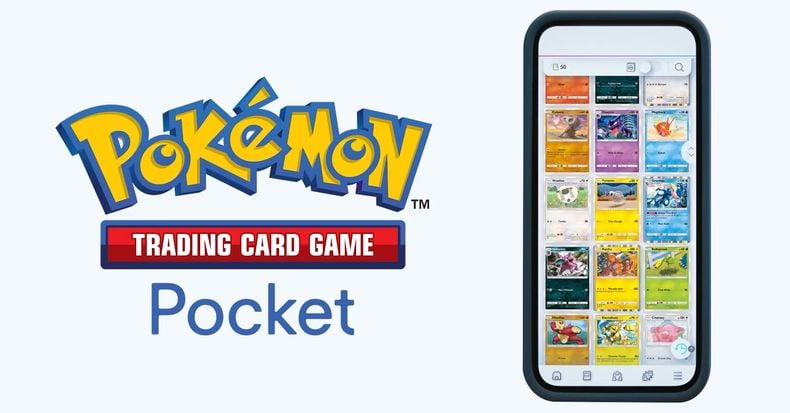



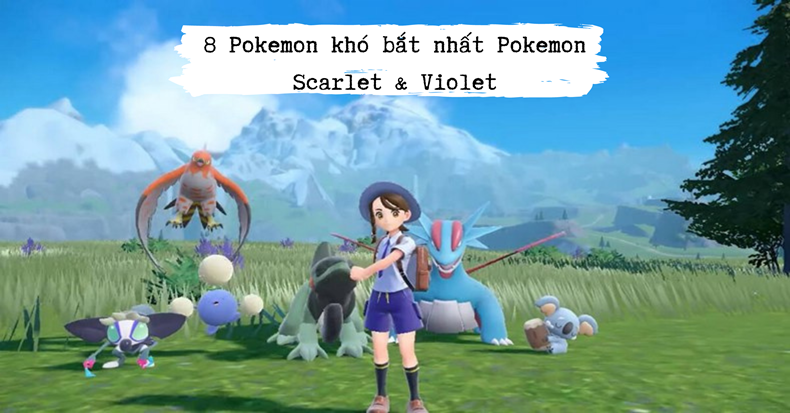



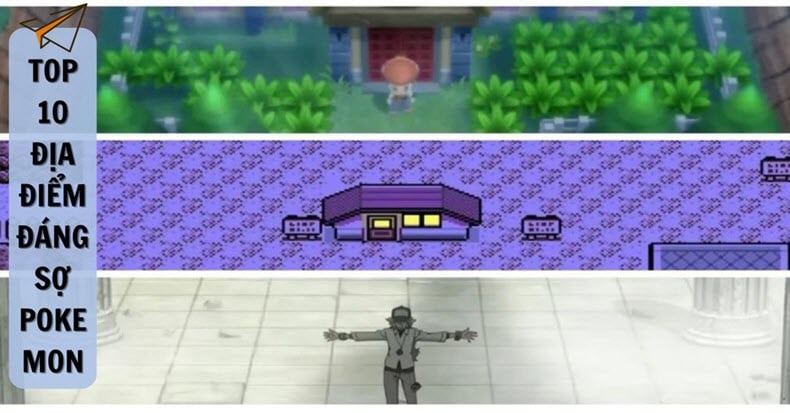

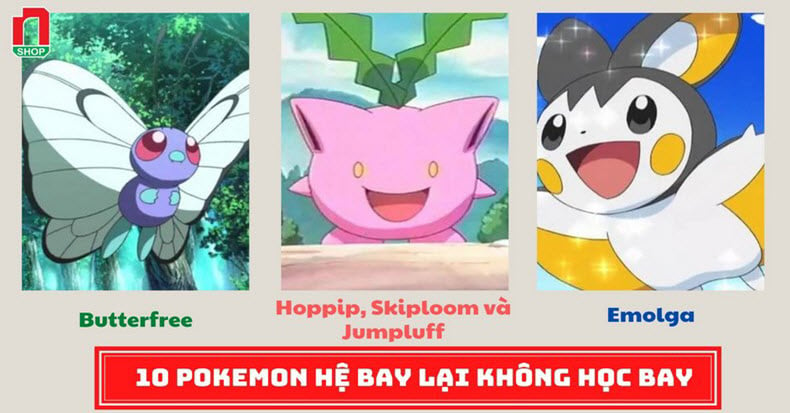











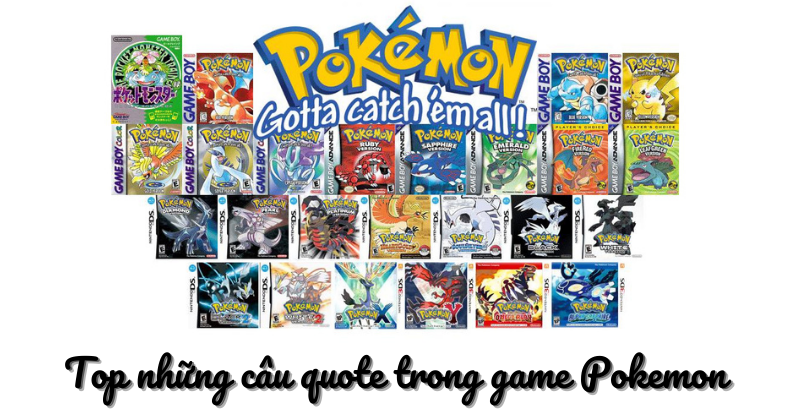


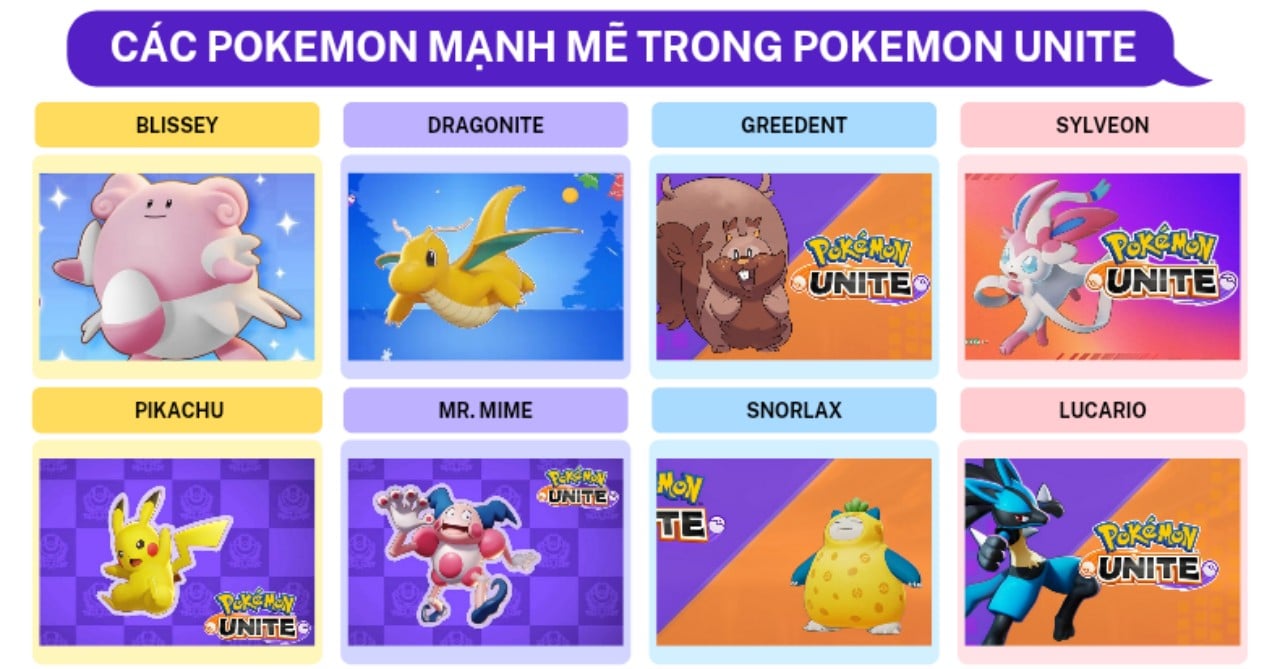

































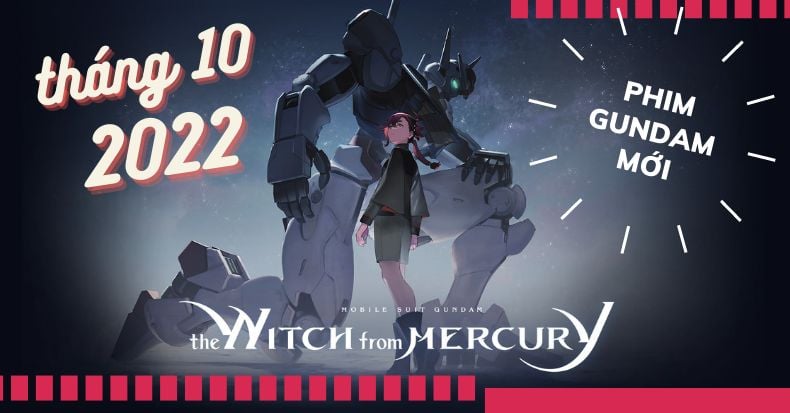

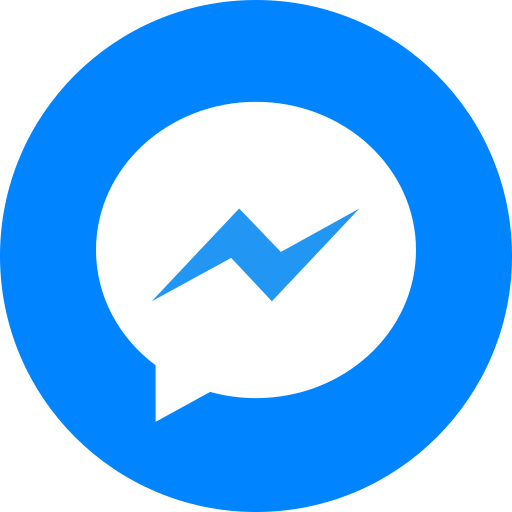
Viết bình luận